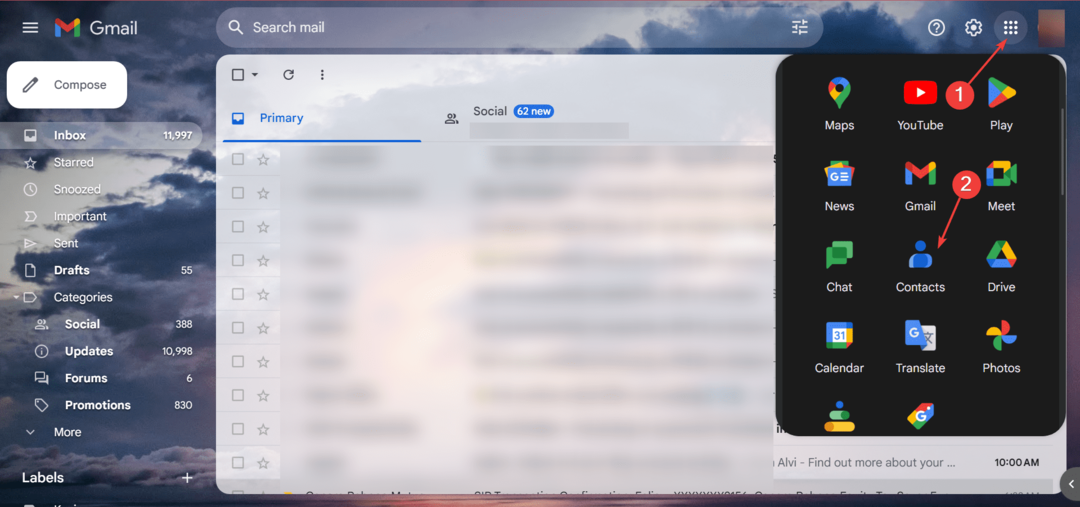Това са имейл войните: Outlook или Gmail за вас
- Ако търсите имейл клиент, днешната статия ще бъде интересна за вас, тъй като сравняваме големите имена в индустрията.
- Разгледайте основните функции и накрая вземете решение за най-доброто за вас.
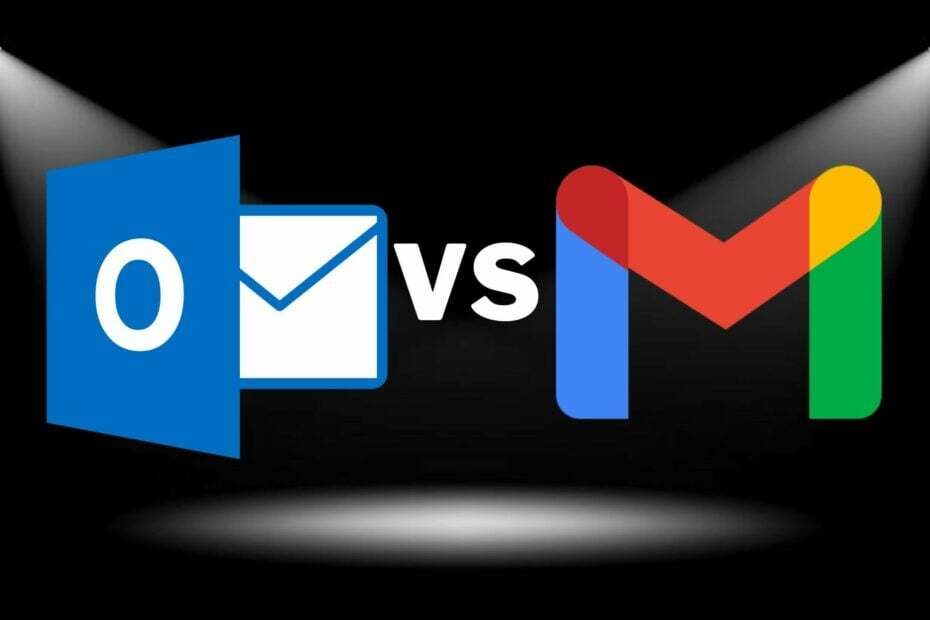
- Управлявайте ВСИЧКИ свои имейли в една входяща кутия
- Лесни за интегриране популярни приложения (Facebook, Todoist, LinkedIn, Dropbox и др.)
- Достъп до всички ваши контакти от една среда
- Отървете се от грешки и загубени имейл данни
Имейлът стана лесен и красив
Вековният въпрос се обсъжда, но изглежда никой никога не получава отговор. Outlook ли е или Gmail? Gmail и Outlook са две от най-популярните имейл услуги на пазара. Те имат своите силни и слаби страни, но кое е подходящо за вас?
Тази статия ще разбие някои от предимствата и недостатъците и на двата доставчика на електронна поща и ще ви каже кое открихме като най-доброто решение. Нека да влезем в него.
По-добре ли е да използвате Outlook или Gmail?
Ако сте потребител на Outlook, може да се чудите дали е време да преминете към Gmail. И ако сте потребител на Gmail, може би сте се чудили каква е цялата суматоха около услугата за електронна поща на Microsoft.
Има много фактори, които влияят при избора кой имейл клиент е най-подходящ за вас. Видът на хардуера, който имате, видът на софтуера, който използвате, и колко време можете да си позволите да отделите за имейл са важни аспекти.
Други фактори включват:
- Лекота на използване – Много потребители харесват Outlook, защото е познат. Интерфейсът е подобен на други продукти на Microsoft като Слово и Excel. Това улеснява хората, които са свикнали да използват тези програми, да свикнат да използват Outlook без много усилия. От друга страна, уеб интерфейсът на Gmail може да бъде объркващ в началото, защото не изглежда като никоя друга уеб базирана програма за електронна поща там (и това е хубаво нещо). Отнема известно време да свикнете, но след като го направите, никога няма да искате да се върнете.
- Сигурност – Сигурността е деликатна тема и като се има предвид видът информация, споделяна в имейлите, лесно е да се разбере защо би било война, когато става въпрос за Outlook срещу Gmail за бизнеса.
- Интеграции – Ако използвате други продукти на Microsoft като Skype или Office 365, тогава наличието на интегрирана входяща кутия ще бъде полезно, защото позволява на потребителите да виждат всичките си съобщения наведнъж, без да се налага да влизат няколко пъти през целия ден. Gmail също има интегрирани в Google продукти като Google Meet, Google Календар и др.
Отговорът е, че никой не е непременно по-добър от другия. Зависи от вашите нужди и предпочитания.
Какви са приликите и разликите между Outlook и Gmail?
Основните функции на Outlook
- Имейл планировчик – Това може да бъде полезно, ако предпочитате да изпращате бюлетините си в определено време от деня или седмицата или ако искате да изпращате имейлите си през уикендите.
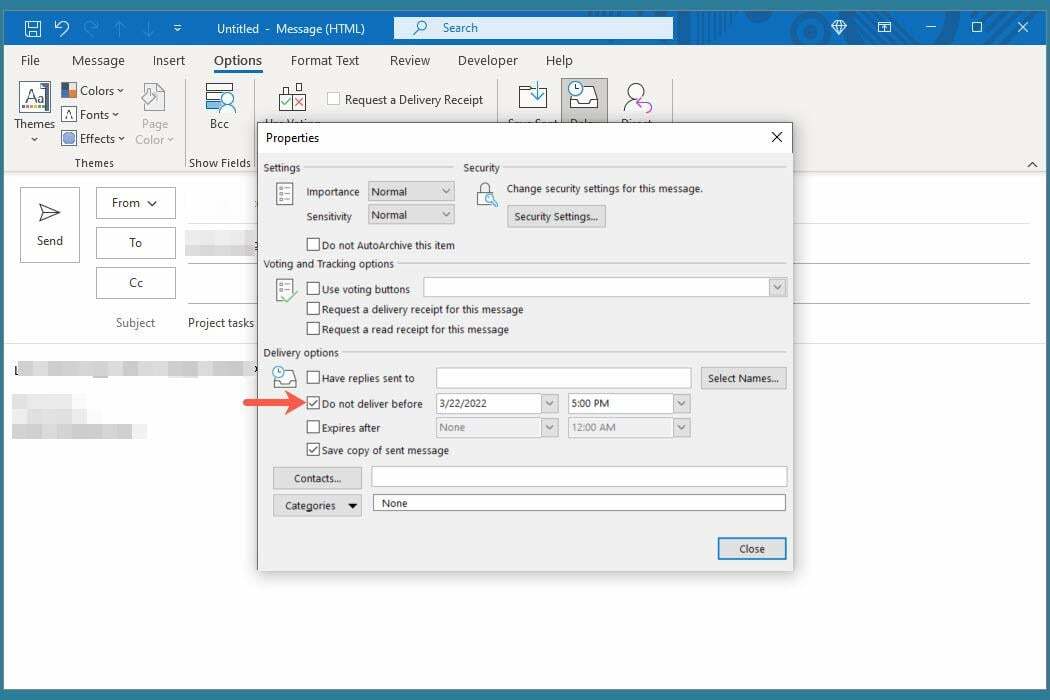
- Задачи – Ако някога сте се питали: Защо компаниите предпочитат Outlook пред Gmail? Тази функция е част от причината, защото няма нужда от друга приложения за продуктивност. Можете да създавате задачи за себе си или да ги възлагате на други, за да сте организирани през целия ден. Вашите задачи ще бъдат синхронизирани между устройствата, така че винаги да имате достъп до тях на всяко устройство, на което имате инсталиран Outlook.
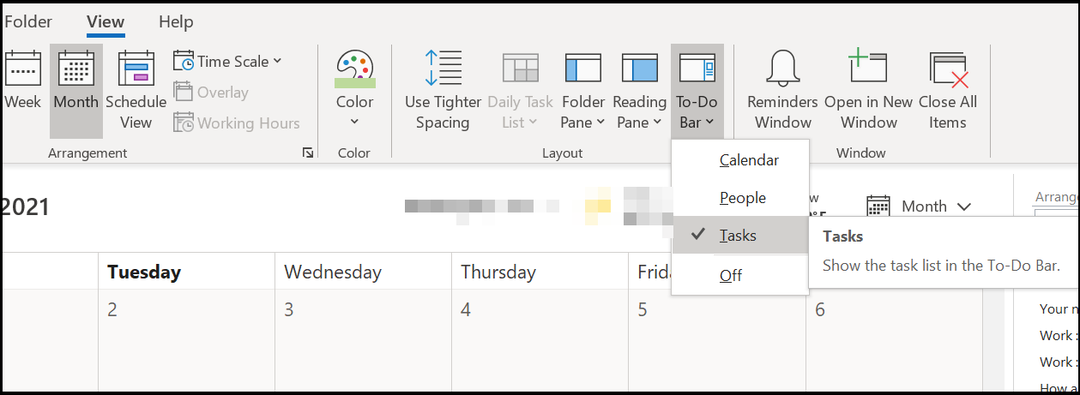
- Календар – Преглеждайте събитията в календара си на едно място, с напомняния за предстоящи събития и покани. Можете да добавяте нови събития, да каните хора и да задавате напомняния директно от изгледа на календара. Това го прави по-лесно, без да е необходимо Приложения за календар.
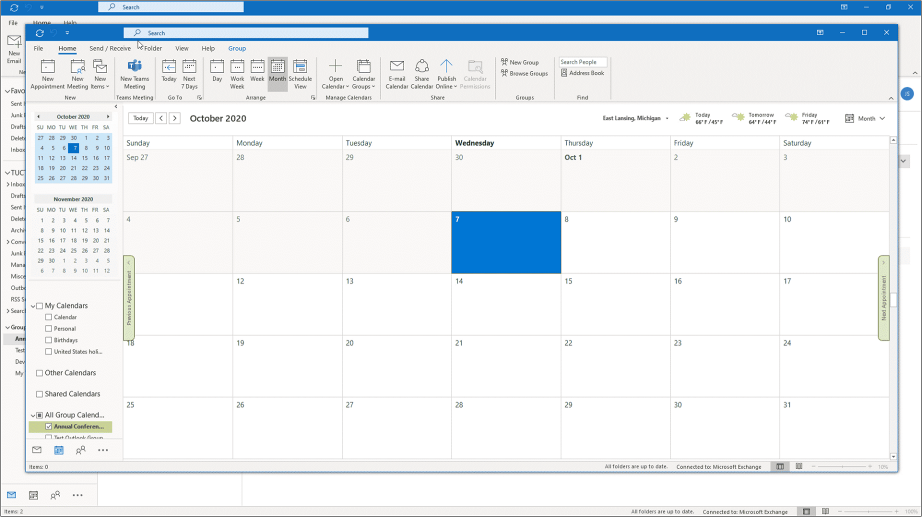
- поща – Можете да изпращате и получавате имейли, като използвате адреса си в Gmail или всеки друг акаунт, който сте добавили към Outlook. Можете също да изпращате прикачени файлове или да препращате съобщения или да създавате нови чернови, като използвате клавишните си комбинации.
- Управление на контактите – Бъдете организирани, като съхранявате всичките си контакти на едно място — включително техните снимки — така че да са винаги на разположение, когато имате нужда от тях.
- Какво представлява кодът на грешка 0x80004001 и как да го коригирате
- Това съобщение не е изтеглено от сървъра [Коригиране]
Основните функции на Gmail
Някои от основните функции на Gmail включват:
- Инструменти за автоматизирана организация – Gmail автоматично класифицира вашите имейли в различни категории като Основни, Социални и Промоции. По този начин можете лесно да намерите всяко съобщение, което сте получили от някой от вашите контакти.
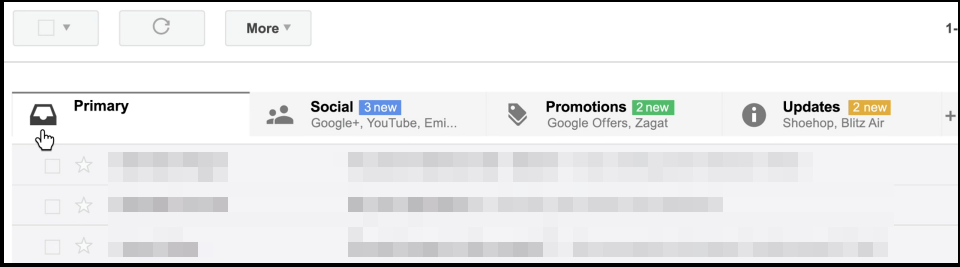
- Дрямка – Друга забележителна функция е Snooze, която ви позволява да отложите съобщение до по-късно през седмицата или в определен час. Когато отложите имейл, той ще се премести извън входящата ви кутия и ще се покаже отново на по-късна дата, когато отново е на радара ви.
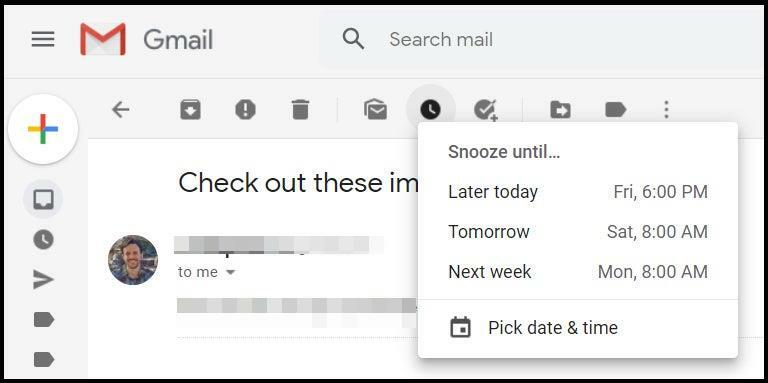
- Интелигентен имейл – Функцията за интелигентно композиране използва изкуствен интелект, за да предлага пълни фрази и изречения, докато пишете имейл. Помага ви да отговаряте на съобщения по-бързо, като предлага отговори въз основа на съдържанието на вашето съобщение.
- Интеграция с Google Services – Тази интеграция ви позволява да изпращате и получавате файлове с размер до 10 GB, както и да качвате снимки от вашия Google Диск към Gmail.
- Безплатно място за съхранение – Основният Gmail акаунт на Google идва с 15 GB безплатно място за съхранение за всички ваши имейли и прикачени файлове. Хранилището е разпределено в други услуги на Google, така че може да бъде ограничено за някои потребители.
- Календар – Gmail ви позволява да създавате събития с помощта на Календар на Google направо от заглавките на имейлите. Можете да добавяте часове, местоположения, описания и други, така че никога да не пропускате среща.
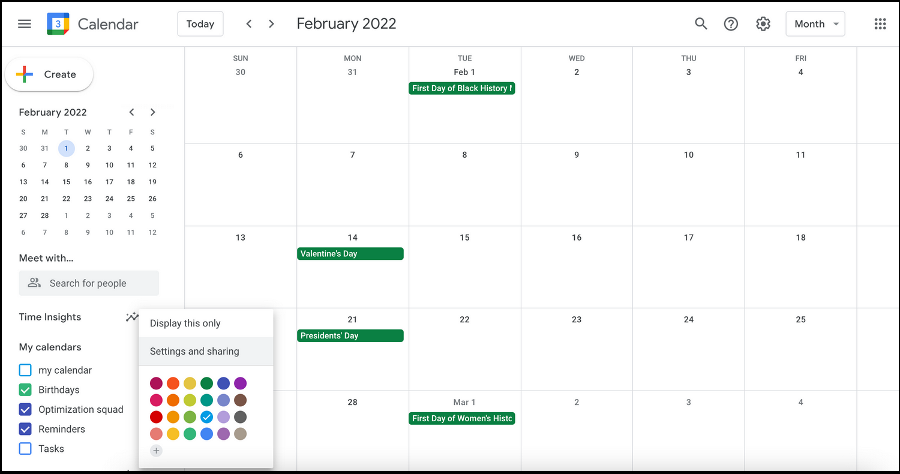
- Управление на контактите – Тази функция ви позволява да следите всички хора в живота си, като съхранявате тяхната информация за контакт на едно място.
- Планировчик – Gmail има вграден имейл планировчик, който ви позволява да изпращате имейли в определени часове или на конкретни дати.
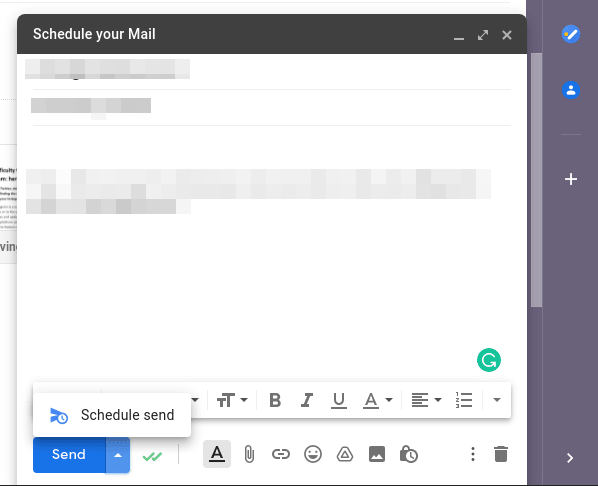
- Търсене – Търсенето във вашата пощенска кутия може да бъде досадно, ако имате хиляди и хиляди съобщения, съхранени там. За щастие Gmail го улеснява с различни опции за филтриране.
| Характеристика | Outlook | Gmail |
| Ограничения за съхранение на имейли | 15GB | 15GB |
| Сигурност | ✓ | ✓ |
| Уеб базиран достъп | ✓ | ✓ |
| Имейл организация | ✓ | ✓ |
| Планировчик | ✓ | ✓ |
| Календар | ✓ | ✓ |
Outlook по-безопасен ли е от Gmail?
Експертен съвет:
СПОНСОРИРАНА
Някои проблеми с компютъра са трудни за справяне, особено когато става въпрос за повредени хранилища или липсващи файлове на Windows. Ако имате проблеми с коригирането на грешка, системата ви може да е частично повредена.
Препоръчваме да инсталирате Restoro, инструмент, който ще сканира вашата машина и ще идентифицира каква е грешката.
Натисни тук за да изтеглите и започнете да поправяте.
Outlook използва инфраструктура на Microsoft и не е толкова податлив на атаки. Въпреки че Microsoft беше критикуван за практиките си срещу поверителността в миналото, важно е да се отбележи, че Outlook не споделя вашите данни с трети страни.
Gmail дори не се доближава, когато става въпрос за защити на поверителността. Той използва TLS криптиране, но само за сървъри, което прави потребителите по-податливи на рискове за сигурността.
Google е многократно критикуван от защитниците на поверителността за събиране на потребителски данни без разрешение и споделяне на тази информация с трети страни — включително рекламодатели, които искат да насочват потребители въз основа на техните интереси.
С толкова много доставчици на имейл може да е трудно да разберете кой е най-подходящият за вас. Ако сте като повечето хора, вероятно използвате една от тези две имейл услуги. И ако сте използвали и двете преди, тогава вече знаете техните силни и слаби страни.
Със сигурност има плюсове и минуси на Gmail срещу Outlook. Всяка платформа има функции, които пасват на определени хора по-добре от други. В крайна сметка всичко се свежда до лични предпочитания. Ще трябва да разберете кой работи най-добре за вас, но се надяваме, че нашето сравнение ви е помогнало да вземете по-информирано решение.
Тъй като и двата имейл клиента са също уеб базирани, имаме отлични препоръки за най-добрите браузъри за имейли в случай, че нямате достатъчно място за приложенията.
Какво мислите за битката Outlook срещу Gmail? Уведомете ни в секцията за коментари по-долу.
Все още имате проблеми? Коригирайте ги с този инструмент:
СПОНСОРИРАНА
Ако съветите по-горе не са разрешили проблема ви, вашият компютър може да има по-сериозни проблеми с Windows. Препоръчваме изтегляне на този инструмент за поправка на компютър (оценен като страхотен на TrustPilot.com), за да се справите лесно с тях. След инсталирането просто щракнете върху Започни сканиране и след това натиснете Поправи всичко.